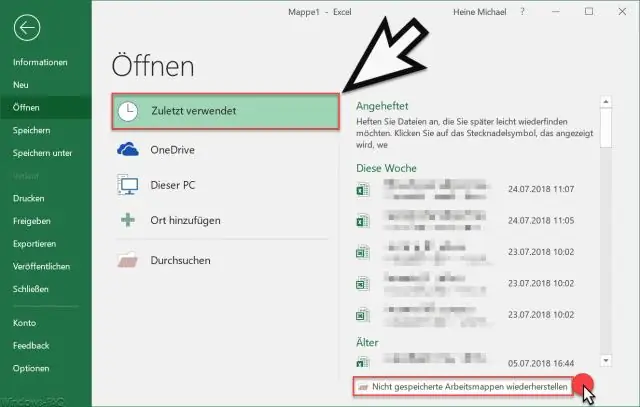
Агуулгын хүснэгт:
- Зохиолч Lynn Donovan [email protected].
- Public 2023-12-15 23:50.
- Хамгийн сүүлд өөрчлөгдсөн 2025-01-22 17:34.
Хувийн ажлын номыг ачаалж чадсангүй
- харуулах Excel Сонголтуудын харилцах цонх.
- Харилцах цонхны зүүн талд байрлах Add-Ins дээр дарна уу.
- Удирдах унадаг жагсаалтыг ашиглан (харилцах цонхны доод талд) Идэвхгүй болгосон зүйлсийг сонгоно уу.
- Go товчийг дарна уу.
- Хэрэв Хувийн ажлын дэвтэр идэвхгүй гэж жагсаасан бол үүнийг сонгоод "Идэвхжүүлэх" дээр дарна уу.
- Бүх нээлттэй харилцах цонхыг хаа.
Мөн хувийн макро ажлын дэвтэр хаана хадгалагддаг вэ гэсэн асуулт гарч ирж байна.
Хуваалцах макро Хэрэв та хуваалцахыг хүсвэл Хувийн .xlsb файлыг бусадтай хавсаргавал та бусад компьютер дээрх XLSTART хавтас руу хуулж болно. Windows 10, Windows 7, Windows Vista дээр энэ ажлын дэвтэр байна хадгалсан C:UserusernameAppDataLocalMicrosoftExcelXLStart хавтсанд.
Мөн бүх Excel ажлын дэвтэрт макро хэрхэн ашиглах боломжтой болгох вэ? Excel дээр хувийн макро ажлын дэвтэр үүсгэх алхамуудыг энд оруулав.
- Шинэ ажлын ном эсвэл одоо байгаа ажлын номыг нээнэ үү.
- Тууз дээрх Хөгжүүлэгч таб руу очно уу.
- "Макро бичих" дээр дарна уу.
- "Макро бичих" харилцах цонхонд нэрийг зааж өгнө үү (өгөгдмөл нь маш сайн).
- "Макро хадгалах" цэснээс Personal MacroWorkbook-ийг сонгоно уу.
- OK дарна уу.
Үүнээс гадна XLStart хавтас хаана байдаг вэ?
Ажлын номыг дотор нь байрлуул XLStart хавтас Энэ XLStart хавтас Excel-ийг суулгах үед үүсгэгдсэн бөгөөд ихэвчлэн дараах газруудын аль нэгэнд байрладаг. Windows Vista-д хүрэх зам XLStart хавтас ихэвчлэн: C: Хэрэглэгчийн нэрAppDataLocalMicrosoftExcel XLSart.
Би Excel дээр хувийн ажлын номыг хэрхэн идэвхжүүлэх вэ?
Эдгээр алхмуудыг дагана уу:
- Excel Options харилцах цонхыг харуул.
- Харилцах цонхны зүүн талд байрлах Add-Ins дээр дарна уу.
- Удирдах унадаг жагсаалтыг ашиглан (харилцах цонхны доод талд) Идэвхгүй болгосон зүйлсийг сонгоно уу.
- Go товчийг дарна уу.
- Хэрэв Хувийн ажлын ном идэвхгүй гэж жагсаагдсан бол түүнийг сонгоод "Идэвхжүүлэх" дээр дарна уу.
- Бүх нээлттэй харилцах цонхыг хаа.
Зөвлөмж болгож буй:
127.0 0.1 10061 дээр MySQL серверт холбогдож чадахгүй байна уу сервер ажиллахгүй байна уу?

Хэрэв MySQL сервер Windows дээр ажиллаж байгаа бол TCP/IP ашиглан холбогдож болно. Та мөн таны ашиглаж буй TCP/IP портыг галт хана эсвэл порт блоклох үйлчилгээгээр хаагаагүй эсэхийг шалгах хэрэгтэй. Алдаа (2003) "сервер" дээрх MySQL серверт холбогдож чадахгүй байна (10061) нь сүлжээний холболтоос татгалзсаныг харуулж байна
Яагаад миний ps4 WIFI сүлжээнд заасан хугацаанд холбогдож чадахгүй байна гэж хэлээд байна вэ?

PS4 тодорхой хугацааны дотор wifi сүлжээнд холбогдож чадахгүй байна. Үүний шалтгаан нь таны ашиглаж буй прокси сервер эсвэл зүгээр л чиглүүлэгч IP оноож эсвэл таны PS4-тэй холбогдож чадахгүй байгаатай холбоотой байж болно. Чиглүүлэгчийг дахин асааж үзнэ үү эсвэл прокси тохиргоог шалгаад байгаа бол устгана уу
Миний GoPro WiFi-д холбогдож чадахгүй байна уу?
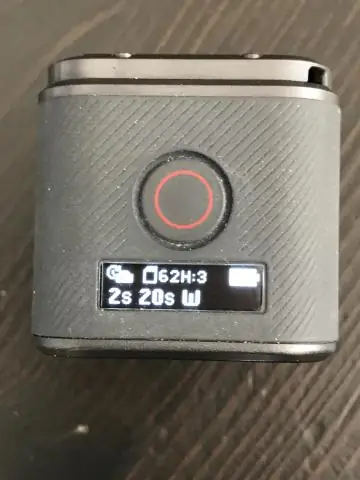
GoPro-д Wi-Fi-г унтрааж, дараа нь GoPro-д дахин асаалттай болгоход асуудал гарсан бололтой. Камерын Wi-Finetwork-д холбогдсон эсэхээ шалгаарай. GoPro програмыг дахин ажиллуулна уу. Хэрэв та энэ алдааны мессежийг хүлээн авсаар байвал Нисэх горимыг асааж, ~10 секунд хүлээгээд онгоцны горимыг унтрааж үзнэ үү
Миний Microsoft Office бүтээгдэхүүний түлхүүрийг олж чадахгүй байна уу?
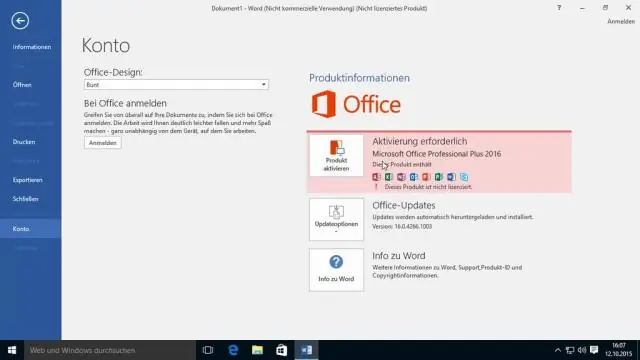
Хэрэв таны компьютер MicrosoftWindows суулгасан бол програм хангамжийн бүтээгдэхүүний түлхүүр нь ихэвчлэн Microsoft брэндийн олон өнгийн наалт дээр байдаг. Microsoft Office-ийн хувьд та компьютерийг дагалдсан суулгацын дискэн дээрх наалтыг олж болно
Би Excel 2010 дээрх ажлын номыг хэрхэн хуваалцахыг цуцлах вэ?

Та дараах алхмуудыг хийснээр хуваалцахыг унтрааж болно: Туузны "Review" табыг харуулна уу. Өөрчлөлтийн бүлгийн ажлын ном хуваалцах хэрэгсэл дээр дарна уу. Excel нь ажлын ном хуваалцах харилцах цонхыг харуулна. Өөрчлөлтийг зөвшөөрөх хайрцгийг арилгана уу. OK дээр дарна уу
